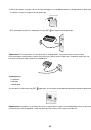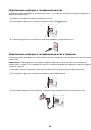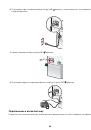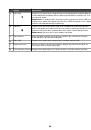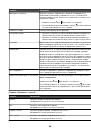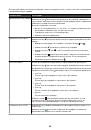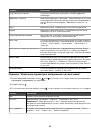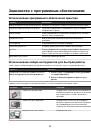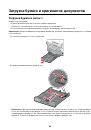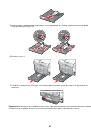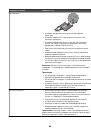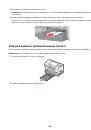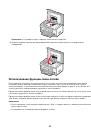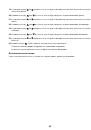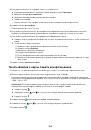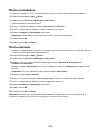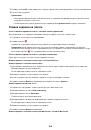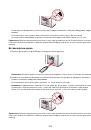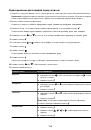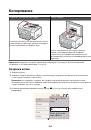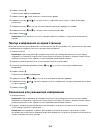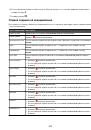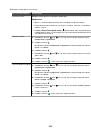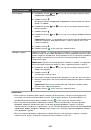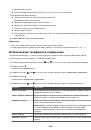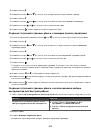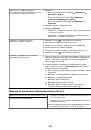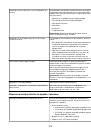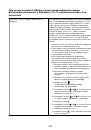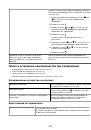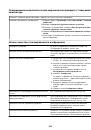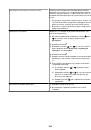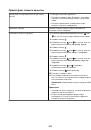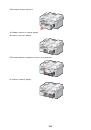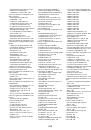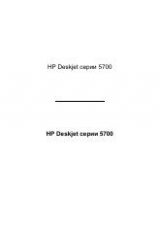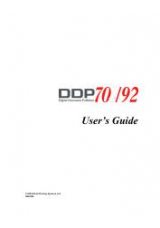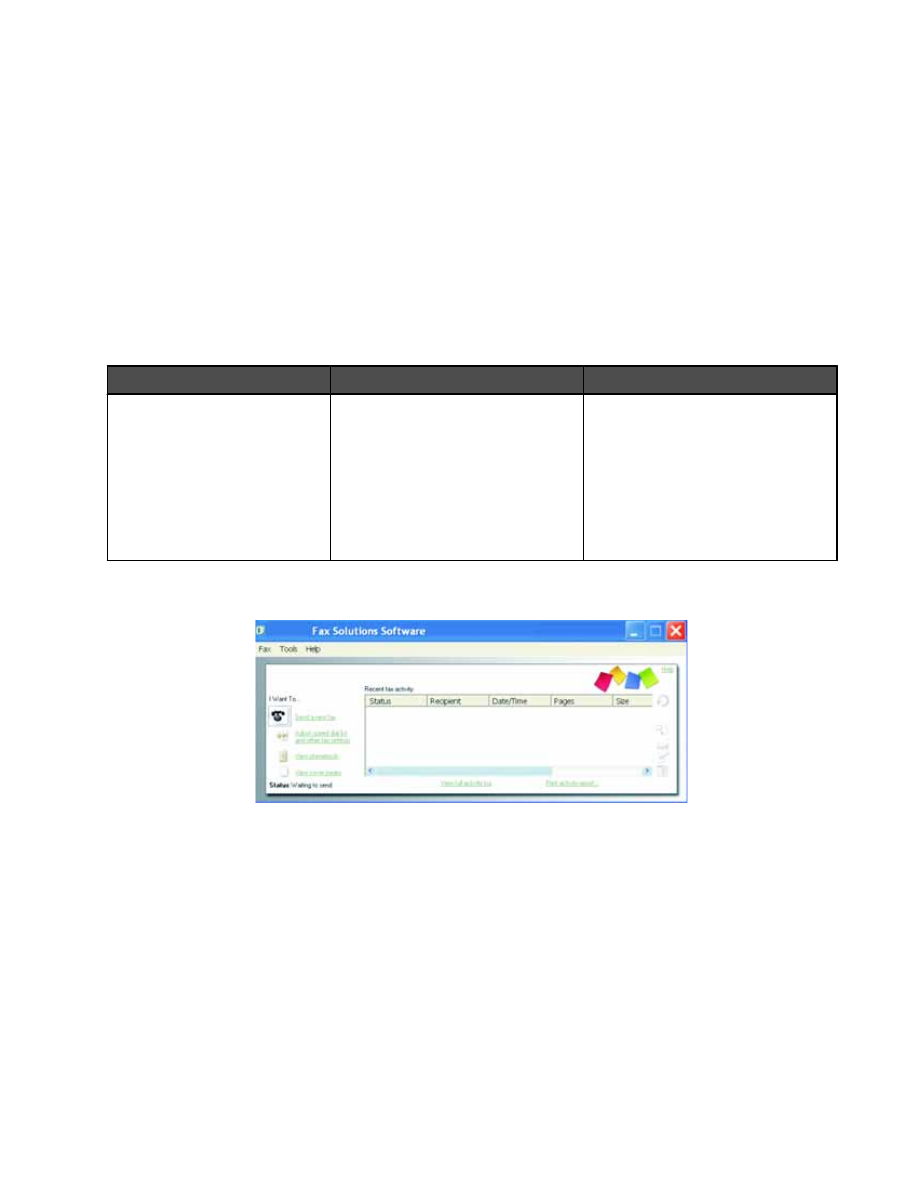
С помощью программы Fast Pics можно:
•
Распечатать фотографии с помощью компьютера. Для получения дополнительной информации см. раздел
“Печать фотографий, хранящихся на компьютере, с использованием набора инструментов для быстрой
работы” на стр. 118.
•
Сохранить фотографии с карты памяти или флэш-диска на компьютере. Для получения дополнительной
информации см. раздел “Перенос фотографий с устройства для хранения на компьютер с помощью
программы Fast Pics” на стр. 112.
Использование программы Fax Solutions
Используйте эту программу для настройки параметров отправки и приема факсов. Сохраняемые параметры
применяются для каждого отправляемого или принимаемого факса. Можно также использовать эту
программу для создания и изменения списка быстрого набора.
1
Чтобы открыть программу, используйте один из следующих способов.
Способ 1
Способ 2
Способ 3
Дважды нажмите на значок
Программа Fax Solutions
на
рабочем столе.
а
Нажмите
Пуск
ª
Программы
или
Все программы
ª
Lexmark 9300 Series
.
б
Выберите
Fax Solutions
.
а
Нажмите
Пуск
ª
Программы
или
Все программы
ª
Lexmark 9300 Series
.
б
Выберите
Набор инстру-
ментов Lexmark
.
Появится экран "Набор инстру-
ментов".
в
Нажмите на значок
Факс
.
2
Когда появится экран "Программа Fax Solutions", как показано на рисунке, используйте меню
"Необходимо" для выполнения следующих действий.
•
Отправка факса.
•
Настройка быстрого набора и других параметров факса.
•
Просмотр и использование справочника для добавления новых контактов или групп, редактирования
и удаления контактов и групп, добавления контактов и групп в списки быстрого набора.
•
Просмотр нескольких образцов титульных страниц, один из которых можно выбрать. Можно также
добавить эмблему компании на образец титульной страницы.
3
Чтобы выбрать один из элементов меню “Необходимо”, нажмите соответствующий элемент.
81